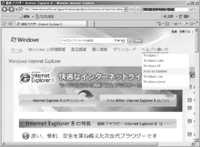2008年12月20日
Googleの画像ソフト Picasa3 で動画をあげてみた
前の記事で紹介した Picasa3 を使って、実際に動画を作ってみました。
手元にあった、適当な写真で作ってみるということで、2006年の大道芸ワールドカップのときの写真をスライドショーにしてみました。
手元にあった、適当な写真で作ってみるということで、2006年の大道芸ワールドカップのときの写真をスライドショーにしてみました。
インストールは簡単。picasaのホームページ http://picasa.google.co.jp/ から、最新版がダウンロードできます。
インストールすると、パソコン上にあるすべての画像/動画を覚えようとします。
結構またされますが、覚えてくれれば、さくさくと動きます。
で、全部覚えてしまうから、見直していると・・・あれ、こんな画像あったのかと、忘れていた記憶を呼び戻してくれます(笑)
ま、試したいのは、動画なので、本題へ。
2006年の大道芸ワールドカップのときの写真がまとまったフォルダがあったので、それを選ぶと、写真の一覧が表示されました。これでフォトストーリー3 のときのように、スライドショーの動画を作って見ましょう。
先ほどの写真一覧の上部(フォルダ名の下)に、
「ムービープレゼンテーションを作成」
というアイコンがありましたので、それをクリック。
ムービーメーカーというタグが開き、
・移行スタイル(写真と写真の切り替えの効果)
・動画の画面サイズ
などが書き換えられるので、適当に直します。
(移行スタイルを選ぶといっても、正直、文字だけなのでわかりにくい)
そして「ムービーを作成」とするだけで、スライドショーの動画が作成されます。
フォトストーリー3 と比べれば、設定できる項目は非常に少ない分、あっという間にここまできます。
また、Youtube へのアップもボタンひとつ。ま、そのあと、動画のタイトルや説明。そして Youtubeへのログインなどは必要になりますが、それでも手軽は手軽。
いろいろ試して、フォトストーリー3 のときと比較する意味で、移行スタイルに「パン/拡大」を選び、動画を作り、Youtube にアップしたのが、この動画。
・・・が、ここまで進めるには、正直重い。
Youtube との連携など、魅力的なところも多いのですが、Picasa自身の派手にさくさく動く感じとは、対極で、非常にまたされます。
一つ一つの機能は、シンプルにしようとしているのもわかるのですが、逆にわかりにくかったり、シンプルな分、逆にPicasa自身の処理の重さを感じたり・・・。
静止画から動画を作るのであれば、フォトストーリー3 のときのほうが、正直しっくりきましたね。
フォトストーリーに Youtube アップ機能があればいいのに。そんな感じ・・・。
インストールすると、パソコン上にあるすべての画像/動画を覚えようとします。
結構またされますが、覚えてくれれば、さくさくと動きます。
で、全部覚えてしまうから、見直していると・・・あれ、こんな画像あったのかと、忘れていた記憶を呼び戻してくれます(笑)
ま、試したいのは、動画なので、本題へ。
2006年の大道芸ワールドカップのときの写真がまとまったフォルダがあったので、それを選ぶと、写真の一覧が表示されました。これでフォトストーリー3 のときのように、スライドショーの動画を作って見ましょう。
先ほどの写真一覧の上部(フォルダ名の下)に、
「ムービープレゼンテーションを作成」
というアイコンがありましたので、それをクリック。
ムービーメーカーというタグが開き、
・移行スタイル(写真と写真の切り替えの効果)
・動画の画面サイズ
などが書き換えられるので、適当に直します。
(移行スタイルを選ぶといっても、正直、文字だけなのでわかりにくい)
そして「ムービーを作成」とするだけで、スライドショーの動画が作成されます。
フォトストーリー3 と比べれば、設定できる項目は非常に少ない分、あっという間にここまできます。
また、Youtube へのアップもボタンひとつ。ま、そのあと、動画のタイトルや説明。そして Youtubeへのログインなどは必要になりますが、それでも手軽は手軽。
いろいろ試して、フォトストーリー3 のときと比較する意味で、移行スタイルに「パン/拡大」を選び、動画を作り、Youtube にアップしたのが、この動画。
・・・が、ここまで進めるには、正直重い。
Youtube との連携など、魅力的なところも多いのですが、Picasa自身の派手にさくさく動く感じとは、対極で、非常にまたされます。
一つ一つの機能は、シンプルにしようとしているのもわかるのですが、逆にわかりにくかったり、シンプルな分、逆にPicasa自身の処理の重さを感じたり・・・。
静止画から動画を作るのであれば、フォトストーリー3 のときのほうが、正直しっくりきましたね。
フォトストーリーに Youtube アップ機能があればいいのに。そんな感じ・・・。
Posted by SE風味 at 02:53